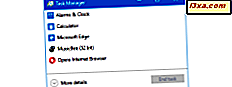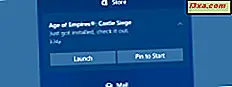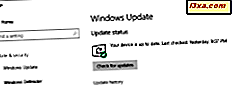
Når de släppte Windows 10, gjorde Microsoft en uttalelse der de annonserte at dette operativsystemet alltid vil bli oppdatert, noe som betyr at de vil presse oppdateringer til Windows 10-systemer om brukerne liker det eller ikke. For noen brukere er dette bra, mens andre hater å motta oppdateringer hele tiden. Men hvis du har Windows 10 Pro eller Enterprise, lar Microsoft deg forsinke Windows-oppdateringene for en tid. Dette er hvordan:
MERK: Denne veiledningen fungerer i Windows 10 Creators Update eller nyere. Opprettelsesoppdateringen er tilgjengelig for alle Windows 10-brukere, gratis, fra 11. april 2017.
Trinn 1. Åpne Innstillinger-appen
Det første du må gjøre, for å forsinke Windows 10-oppdateringer, er å starte appen Innstillinger. En rask måte å gjøre det på er å klikke eller trykke på snarveien fra Start-menyen, eller bruk hurtigtasten Windows + I.

Trinn 2. Gå til Windows Update's avanserte alternativer
I kategorien Innstillinger åpner du kategorien Oppdater og sikkerhet .
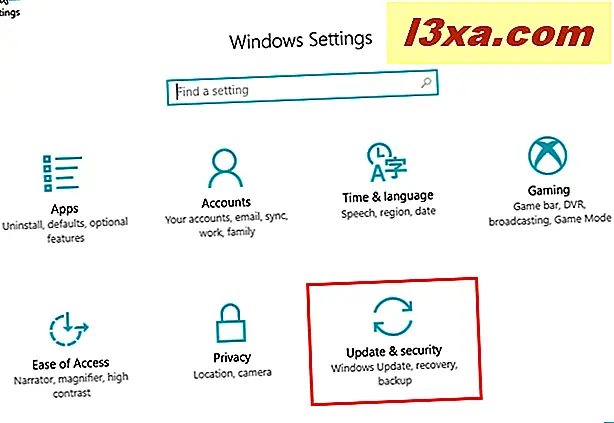
Velg Windows Update på venstre side av vinduet. Deretter, på høyre side av vinduet, klikker du eller klikker på avanserte alternativer- lenken fra delen Oppdateringsinnstillinger .

Trinn 3. Velg mellom nåværende gren og nåværende gren for virksomhetsoppdateringer
I avansert valgpanel blar du til du kommer til delen som heter "Velg når oppdateringer er installert."

Det første alternativet du får her er muligheten til å velge om du vil registrere din Windows 10-PC i nåværende gren eller nåværende gren for bedriften . Dette valget påvirker når funksjonaliseringsoppdateringer er installert.
Microsoft forklarer også hva dette betyr: "Nåværende filial betyr at oppdateringen er klar for de fleste, og Nåværende Branch for Business betyr at den er klar for utbredt bruk i organisasjoner." Det betyr at hvis du registrerer deg i nåværende avdeling, vil Windows 10-PCen få funksjonen oppdateringer så snart de er offisielt utgitt av Microsoft. Hvis du registrerer deg i nåværende filial for virksomheten, vil Windows 10-PCen få de samme oppdateringene som gjeldende gren, men etter fire måneder har gått siden utgivelsen. Dette betyr at du får store oppdateringer som Creators Update, fire måneder senere enn de fleste hjemmebrukere når de første feilene som oppdages av brukerne av gjeldende gren, er løst.

Hvis du er en hjemmebruker og du vil ha de nyeste funksjonene etter hvert som de blir tilgjengelige, bør du sannsynligvis velge den nåværende grenen . Hvis du vil ha forbedret stabilitet og støte på så få feil som mulig, bør du velge Nåværende gren for bedriften . Hvis du bruker PCen din i et bedriftsmiljø hvor pålitelighet er viktigst, bør du sannsynligvis velge å få oppdateringer når de distribueres til nåværende filial for virksomheten .
Trinn 4. Velg hvor mange dager å utsette oppdateringer
Etter at du har valgt din foretrukne oppdateringsgren, er det på tide å konfigurere i detalj hvor mange dager du vil utsette Windows 10-oppdateringene før de lastes ned og installeres på PCen. Det første du kan kontrollere er antall dager for å forsinke funksjonen oppdateringer. Hvis du lurer på, betyr funksjonaliser oppdateringer som bringer nye funksjoner til Windows 10 eller forbedrer eksisterende. Du kan velge å utsette dem med opptil 365 dager.

For det andre kan du også velge hvor mange dager din Windows 10-PC vil forsinke "kvalitetsoppdateringer." Disse oppdateringene er sikkerhetsforbedringer eller feilrettinger. Disse kan ikke bli forsinket i mer enn 30 dager.

Trinn 5. Pause oppdateringer midlertidig
Hvis du vil ha en pause i alle Windows-oppdateringene for en stund, kan du også gjøre det. Pauseoppdateringer- seksjonen lar deg "midlertidig stoppe oppdateringer fra å bli installert på [enheten] i opptil 35 dager" . Før du slår på pause- bryteren, må du imidlertid forstå at "når oppdateringer fortsetter, må [din] enhet få de siste oppdateringene før den kan stoppes igjen." Så, du kan utsette alle Windows 10-oppdateringer i noen tid, men du må installere dem alle etter at tiden er oppe.

Det er det!
Hva om du ikke har Windows 10 Pro?
Hvis du har Windows 10 Home som er rettet mot hjemmebrukere, kan du ikke forsinke Windows-oppdateringer. Derfor vil det eller ikke, alle oppdateringene vil bli installert så snart de er utgitt av Microsoft. Den eneste måten å forsinke Windows-oppdateringer på en stund i Windows 10 Home, er å angi nettverksforbindelsen som målt. Når du gjør det, laster Windows Update først prioriterte oppdateringer, som kritiske sikkerhetsoppdateringer. Andre oppdateringer, som funksjonaliseringsoppdateringer, lastes ikke ned automatisk. Hvis du vil vite mer om måleforbindelser i Windows 10 og hvordan du skal jobbe med dem, kan du se denne guiden: Hva er målte tilkoblinger i Windows 10, hvordan du aktiverer dem og hvorfor.
Konklusjon
Mens mange brukere hater oppdateringer, er de et "nødvendig onde." Uten dem vil programvare økosystemer som Windows 10 stagnere, og våre datamaskiner og enheter vil bli svært usikre og enkle å hacke. For å gjøre oppdateringsopplevelsen mindre frustrerende, tilbyr Windows 10 Creators Update flere velkommen forbedringer, noe som gjør at vi kan utsette oppdateringer. Følg denne veiledningen, sett ting slik du vil, og gi oss beskjed hvorfor du foretrekker å stoppe eller forsinke oppdateringer i Windows 10.